「PowerPointで複数の図形をまとめて動かしたい」「グループ化したオブジェクトの一部だけを編集したい」「グループ化の解除ができない…」そんな悩みを抱えたことはありませんか?実は、PowerPointのグループ化機能を適切に活用することで、複雑なレイアウトの管理や効率的な編集作業が劇的に改善できるんです。
この記事では、PowerPointでのグループ化・解除の基本から、効果的な活用方法、トラブル解決法、高度な編集テクニック、実践的な応用例まで詳しく解説します。効率的にPowerPoint作業を行いたい方や、複雑なスライドデザインを管理したい方にとって、必見の内容になっているでしょう。
PowerPointグループ化の基本概念

グループ化とは何か
PowerPointのグループ化機能は、複数のオブジェクト(図形、画像、テキストボックスなど)を一つの単位として扱えるようにする重要な機能です。その特徴と利点をご紹介します:
一括操作の実現 グループ化されたオブジェクトは、一つの要素として移動、サイズ変更、コピー、削除などの操作を一括で行えます。
レイアウトの保持 複数要素の相対的な位置関係を固定できるため、複雑なレイアウトを崩すことなく全体を移動・調整できるでしょう。
階層構造の管理 グループ内でさらにグループを作成する「ネストしたグループ化」により、複雑な構造も体系的に管理できます。
作業効率の向上 関連する要素をまとめることで、選択や編集の手間を大幅に削減し、作業効率を向上させられます。
グループ化が有効な場面
グループ化機能が特に威力を発揮する具体的な場面をご紹介します:
ロゴやアイコンの管理 複数の図形で構成されたロゴやアイコンをグループ化することで、一体的に扱えます。
図表・ダイアグラム フローチャートや組織図など、複数の要素から構成される図表の管理に最適です。
装飾要素 背景装飾や枠線など、複数の装飾要素をまとめて管理できるでしょう。
テンプレート要素 定型的なレイアウト要素をグループ化してテンプレート化し、再利用性を向上させられます。
基本的なグループ化操作方法
グループ化の手順
PowerPointで複数のオブジェクトをグループ化する基本手順をご紹介します:
ステップ1:オブジェクトの選択
- 最初のオブジェクトをクリックして選択
- Ctrlキーを押しながら他のオブジェクトをクリック
- または、ドラッグして複数オブジェクトを範囲選択
- 選択したオブジェクト全てにハンドルが表示されることを確認
ステップ2:グループ化の実行
- 選択したオブジェクトの上で右クリック
- メニューから「グループ化」→「グループ化」を選択
- または「図の形式」タブの「配置」→「グループ化」をクリック
- ショートカットキー「Ctrl + G」も使用可能
ステップ3:グループ化の確認 グループ化が正常に完了すると、個別のハンドルが消えて、グループ全体を囲む一つのハンドルが表示されます。
この基本操作により、複数のオブジェクトが一つのグループとして管理できるようになるでしょう。
効率的な選択テクニック
大量のオブジェクトを効率的に選択するテクニックをご紹介します:
範囲選択の活用
- オブジェクトのない領域でクリック&ドラッグ
- 点線の選択枠で目的のオブジェクトを囲む
- 範囲内のオブジェクトが自動的に選択される
選択と除外の組み合わせ
- 範囲選択で大まかに選択
- Ctrlキーを押しながらクリックで不要なオブジェクトを選択から除外
- 必要なオブジェクトのみに絞り込み
オブジェクトの種類での選択 「ホーム」タブの「選択」→「オブジェクトの選択と表示」で、オブジェクト一覧から選択することも可能でしょう。
グループ化解除の方法
基本的な解除操作
グループ化を解除して個別オブジェクトに戻す方法をご紹介します:
標準的な解除手順
- 解除したいグループをクリックして選択
- 右クリックメニューから「グループ化」→「グループ解除」を選択
- または「図の形式」タブの「配置」→「グループ解除」をクリック
- ショートカットキー「Ctrl + Shift + G」も使用可能
解除の確認 解除が完了すると、個別のオブジェクトそれぞれに選択ハンドルが表示され、再び個別に編集可能になります。
部分的な解除 ネストしたグループの場合、段階的に解除を行うことで、必要なレベルまで構造を分解できるでしょう。
選択的解除テクニック
特定の要素のみを解除したい場合の高度な技法をご紹介します:
一時的な解除 グループを維持しながら一時的に個別編集を行う方法:
- グループをクリックして選択
- もう一度クリックして個別オブジェクト編集モードに入る
- 編集完了後、グループ外をクリックしてグループに復帰
段階的解除 複雑なネスト構造の場合:
- 最外層のグループを解除
- 必要に応じて内層のグループも解除
- 目的の編集レベルに到達するまで繰り返し
コピー&解除 元のグループを保持しながら解除版を作成する方法も効果的でしょう。
効果的なグループ化戦略
階層構造の設計
複雑なオブジェクト構成を効率的に管理するための階層設計をご紹介します:
論理的な階層構築 関連性や機能に基づいてグループを構築:
- レベル1:全体のセクション(ヘッダー、本文、フッターなど)
- レベル2:セクション内の機能単位(タイトル+説明、アイコン+テキストなど)
- レベル3:個別の装飾要素(枠線、影、背景など)
メンテナンス性の考慮 後から編集しやすい構造の設計:
- 頻繁に変更する要素は浅い階層に配置
- 安定的な要素は深い階層でしっかりと固定
- 編集権限に応じた階層分け
命名規則の活用 「オブジェクトの選択と表示」ウィンドウでグループに分かりやすい名前を付けることで、管理効率が向上するでしょう。
用途別グループ化パターン
異なる用途に応じた効果的なグループ化パターンをご紹介します:
プレゼン用レイアウト
- スライドテンプレート:背景+枠線+装飾をグループ化
- コンテンツブロック:見出し+本文+図表をグループ化
- ナビゲーション要素:メニュー+ボタン類をグループ化
図表・ダイアグラム
- フローチャート:各ステップの図形+テキストをグループ化
- 組織図:部署単位でのグループ化
- プロセス図:工程ごとのグループ化
インフォグラフィック
- データ視覚化:グラフ+説明+装飾をグループ化
- 比較表示:比較項目ごとのグループ化
- 統計表示:数値+アイコン+説明をグループ化
これらのパターンを参考に、目的に応じた最適なグループ化を実現できます。
高度な編集テクニック
グループ内オブジェクトの編集
グループを解除せずに内部要素を編集する高度なテクニックをご紹介します:
個別オブジェクト編集モード
- グループを一回クリックして選択
- 編集したい要素をもう一回クリック
- 個別オブジェクト編集モードに切り替わる
- 通常の編集操作が可能になる
編集可能な操作
- テキスト内容の変更
- 色・書式の調整
- サイズの微調整
- 位置の細かい調整
編集モードの終了 グループ外の領域をクリックすることで、通常のグループ選択モードに戻ります。
この機能により、グループ構造を維持しながら柔軟な編集が可能になるでしょう。
複製とバリエーション作成
グループ化されたオブジェクトを活用したバリエーション作成をご紹介します:
基本テンプレートの作成
- 完成度の高いグループを作成
- 「コピー」「貼り付け」で複製
- 個別オブジェクト編集モードで内容を変更
- 異なるバリエーションを効率的に作成
スタイルバリエーション
- 色違いバージョン
- サイズ違いバージョン
- レイアウト違いバージョン
コンテンツバリエーション 同一デザインで異なる内容のバリエーション作成により、統一感のあるプレゼンテーションを効率的に制作できるでしょう。
SmartArtとの組み合わせ
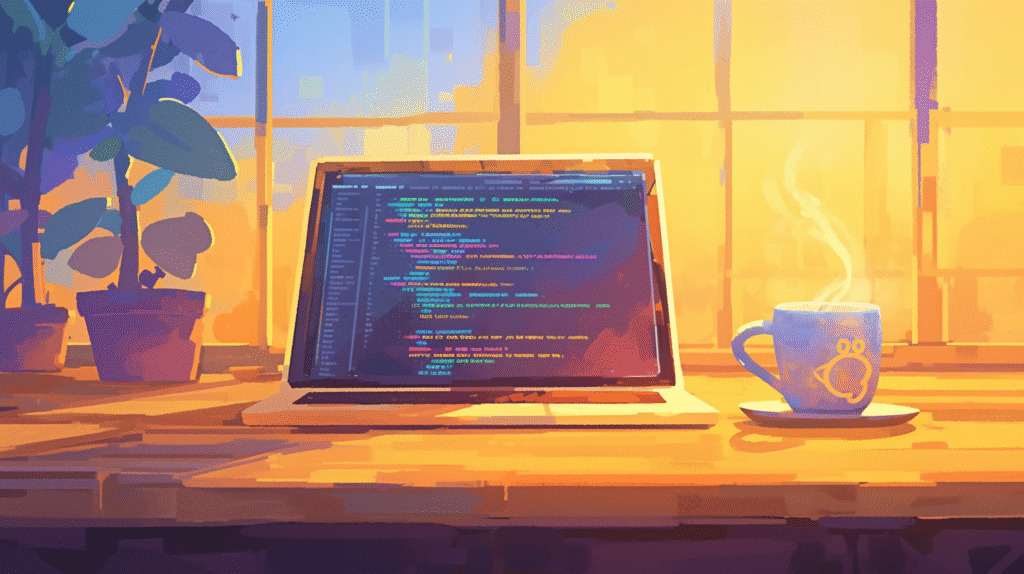
SmartArtのグループ化活用
SmartArtグラフィックとグループ化機能の効果的な組み合わせをご紹介します:
SmartArt要素の拡張
- SmartArtグラフィックを挿入
- 図形に変換(「SmartArtツール」→「変換」→「図形に変換」)
- 追加的な装飾要素を配置
- 全体をグループ化して管理
カスタムダイアグラムの作成
- SmartArtをベースに独自要素を追加
- 複数のSmartArt要素を組み合わせ
- グループ化による一体管理
テンプレート化 完成したカスタムSmartArtをグループ化してテンプレート化し、再利用性を向上させられるでしょう。
複雑な図表の管理
多層構造を持つ複雑な図表の効率的な管理方法をご紹介します:
レイヤー別グループ化
- 背景レイヤー:基盤となる図形群
- コンテンツレイヤー:メインの情報要素
- 装飾レイヤー:枠線、影、アクセント要素
機能別グループ化
- データ表示部分
- ナビゲーション部分
- 説明・注釈部分
編集権限別グループ化 チーム作業において、編集担当者に応じたグループ分けによる効率的な共同作業が実現できます。
トラブルシューティング
グループ化できない場合の対処法
グループ化が正常に実行できない場合の原因と解決方法をご紹介します:
選択に関する問題
- 原因:オブジェクトが正しく選択されていない
- 解決策:Ctrlキーを使った確実な複数選択、範囲選択の活用
- 確認方法:選択したオブジェクト全てにハンドルが表示されているかチェック
オブジェクトの種類による制限
- 原因:グループ化できないオブジェクト(表、グラフなど)が含まれている
- 解決策:対象オブジェクトを図形に変換、または除外してグループ化
- 代替方法:画像として貼り付け後にグループ化
レイヤーの問題
- 原因:異なるレイヤーのオブジェクトを混在選択
- 解決策:同一レイヤー内でのグループ化、レイヤー移動での調整
権限・保護の問題 スライドやオブジェクトが保護されている場合は、保護解除後にグループ化を実行する必要があるでしょう。
グループ解除ができない場合
グループ解除が実行できない場合の対処方法をご紹介します:
グループの重複問題
- 現象:グループ解除コマンドが無効になっている
- 原因:単一オブジェクトを選択している、または既に解除済み
- 解決策:グループ全体を正しく選択し直す
ネストしたグループ
- 現象:解除しても期待通りに分解されない
- 原因:複数レベルのグループ化が行われている
- 解決策:段階的な解除、または「すべてのグループ解除」の実行
保護されたグループ
- 現象:グループ解除オプションが表示されない
- 原因:スライドまたはオブジェクトが保護されている
- 解決策:保護設定の確認と解除
ファイル互換性問題 古いバージョンとの互換性問題による制限がある場合は、ファイル形式の更新で解決できる場合があります。
実践的な応用例
企業プレゼンテーションでの活用
ビジネス環境でのグループ化機能の実践的な活用例をご紹介します:
会社ロゴの統一管理 複数の図形で構成される会社ロゴをグループ化:
- ロゴマーク+社名テキスト+キャッチフレーズ
- サイズ変更時の比率維持
- 色違いバージョンの効率的作成
- 全スライドへの一括配置
データ表示ブロック 統計データの視覚化要素をグループ化:
- グラフ+タイトル+説明文
- 数値表示+アイコン+背景装飾
- 複数データの比較配置
- 統一感のあるデザイン維持
セクション区切り要素 プレゼンの章立て表示をグループ化:
- 背景図形+見出しテキスト+装飾ライン
- 異なる章での色バリエーション
- 一貫したデザインスタイル
- 効率的なスライド作成
これらの活用により、プロフェッショナルで統一感のあるプレゼンテーションが効率的に作成できるでしょう。
教育・研修資料での工夫
教育現場でのグループ化機能活用例をご紹介します:
学習フローの視覚化 学習プロセスをグループ化で構造化:
- ステップ番号+説明テキスト+イラスト
- 前後関係を示す矢印と接続線
- レベル別の色分けとグルーピング
- インタラクティブな学習体験
問題・解答セット 練習問題と解答をセットでグループ化:
- 問題文+選択肢+解答+解説
- 表示・非表示の切り替え管理
- バリエーション問題の効率的作成
- 学習進度に応じた段階的表示
概念図・知識マップ 複雑な概念の関係性をグループ化で整理:
- 中心概念+関連要素+接続線
- 階層構造での知識体系表現
- 段階的な情報開示
- 理解度に応じたカスタマイズ
クリエイティブ分野での応用
デザイン性を重視した分野でのグループ化活用をご紹介します:
アートワーク・イラスト 複雑なイラスト要素のグループ管理:
- キャラクター:顔+体+装飾をグループ化
- 背景要素:景色構成要素をレイヤー別にグループ化
- エフェクト:光、影、テクスチャ効果をグループ化
インフォグラフィック 情報デザインでのグループ活用:
- データ単位:数値+グラフ+説明をグループ化
- 比較セクション:対比要素をペアでグループ化
- 装飾要素:アイコン、枠線、背景をグループ化
ブランディング要素 企業アイデンティティ要素の管理:
- ブランドカラーパレット表示
- ロゴバリエーションセット
- 統一デザインテンプレート
これらの応用により、創造性と効率性を両立した作品制作が可能になるでしょう。
効率化とワークフロー改善
テンプレート作成と管理
グループ化を活用したテンプレート作成・管理システムをご紹介します:
再利用可能パーツの作成 よく使用するデザイン要素をグループ化してライブラリ化:
- 見出しデザインバリエーション
- データ表示パターン
- 装飾要素セット
- ナビゲーション要素
バージョン管理 グループ化されたテンプレート要素のバージョン管理:
- 基本版、拡張版、特別版の整理
- 更新履歴の記録
- 使用場面別の分類
- 品質基準の統一
チーム共有システム 組織内でのテンプレート共有と標準化:
- 共有フォルダでの管理
- 使用ガイドラインの作成
- 更新通知システム
- フィードバック収集機能
これらのシステム化により、組織全体でのデザイン品質向上と作業効率化が実現できるでしょう。
共同作業での活用
チーム作業におけるグループ化機能の戦略的活用をご紹介します:
役割分担とグループ化 担当者別のグループ分けによる効率的な共同作業:
- デザイナー担当:レイアウト・装飾要素
- コンテンツ担当:テキスト・データ要素
- レビュー担当:コメント・修正要素
段階的作業フロー 制作工程に応じたグループ管理:
- 企画段階:ラフ要素のグループ化
- デザイン段階:詳細要素の構造化
- 完成段階:最終調整と統合
品質管理システム 一貫した品質確保のためのグループ活用:
- 標準要素の定型化
- チェックリスト連動
- 承認プロセスの明確化
まとめ
PowerPointのグループ化・解除機能は、複雑なスライドデザインを効率的に管理し、作業効率を大幅に向上させる重要なツールであることがお分かりいただけたでしょうか。
重要なポイントを改めて整理すると、以下のようになります:
まず、基本的なグループ化・解除の操作方法をマスターし、階層構造を考慮した戦略的なグループ設計により、メンテナンス性の高いスライド構成を実現することです。個別オブジェクト編集モードの活用により、グループ構造を維持しながら柔軟な調整が可能になります。
そして、用途や業種に応じた効果的なグループ化パターンの活用と、テンプレート化による再利用システムの構築により、一貫性のある高品質なプレゼンテーション制作が効率化できるでしょう。
これらのテクニックを実践することで、複雑なデザインでも管理しやすく、チーム作業でも混乱のない、プロフェッショナルなPowerPoint作業環境を実現できるはずです。次回複雑なスライドを作成する際は、ぜひこのグループ化活用術を試してみてください。








コメント